PS字体怎么加粗
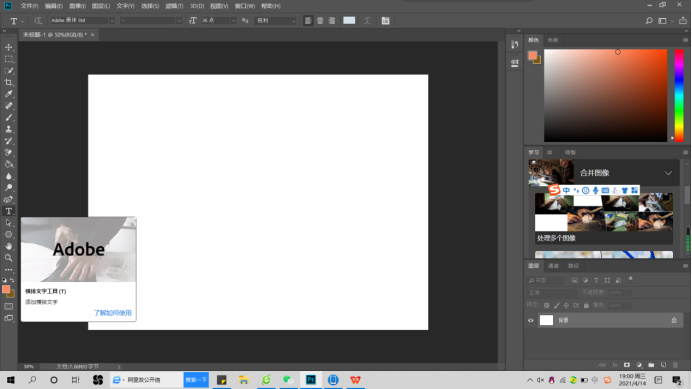
我们通常会用PS进行一些海报的制作,那么在海报的设计当中,除了一些精美的插图是必不可少的之外,文字也是非常重要的。对于新手朋友来说,可能对于PS当中文字的操作不太熟悉,那么今天小编就为大家主要讲解一下在海报设计中PS字体怎么加粗呢?
1,首先我们打开PS,点击左侧工具栏的文字工具,操作如图所示:
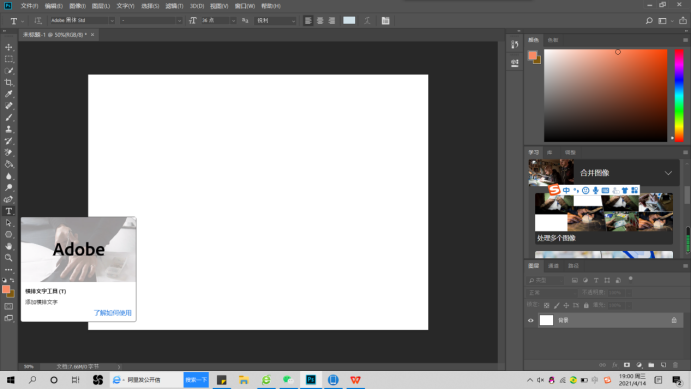
2,然后鼠标单击当前页面的任意位置,输入你所需要的文字,如下图所示:
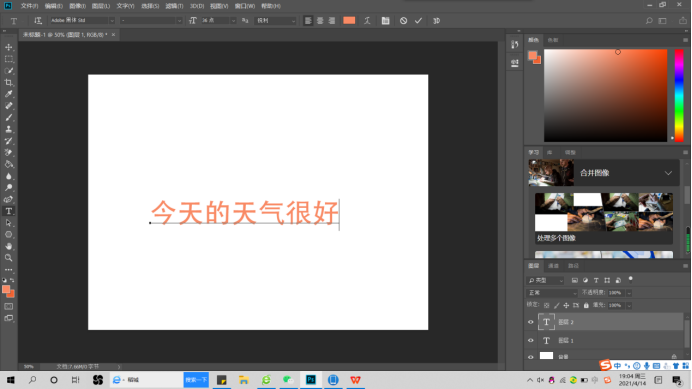
3,我们来认识一下文字工具的一些比较常用的功能。点击文字工具后页面上方会出现一个工具栏,第一个工具的功能可以改变你的文字方向,鼠标单击一下即可,效果如图所示:
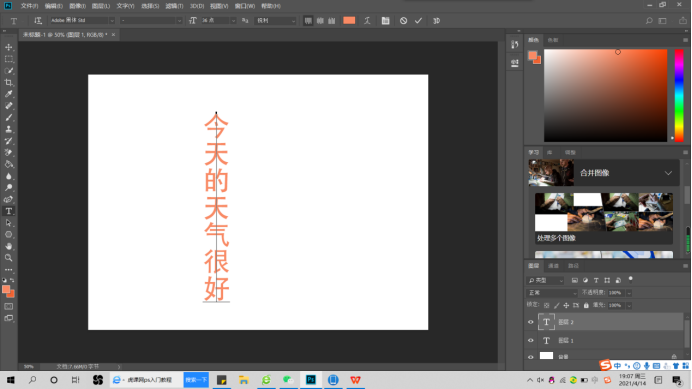
第二个工具可以改变你字体的文体,根据你的需求随意切换即可。
两个“T”字的工具可以改变你字体的大小,两个“a”可以调整字体的整体感官。含有颜色色块的部分点击可以调整你字体的颜色。
在调整颜色的右侧是字体的变形工具,根据你的需求可以使文字变得更加有灵性,在这里,我们给文字设置一个扇形的样式。

4,接下来我们来到了本节课的重点,PS字体怎么加粗呢?其实非常简单,双击右下角的【文本图层】,在【图层样式】里选择【描边】,通过改变【结构】里的【大小】来给字体加粗,【位置】改为【外部】,点击下方的【颜色】,拾取字体颜色,点击【确定】,再次选择右上角【确定】,即可完成字体加粗。
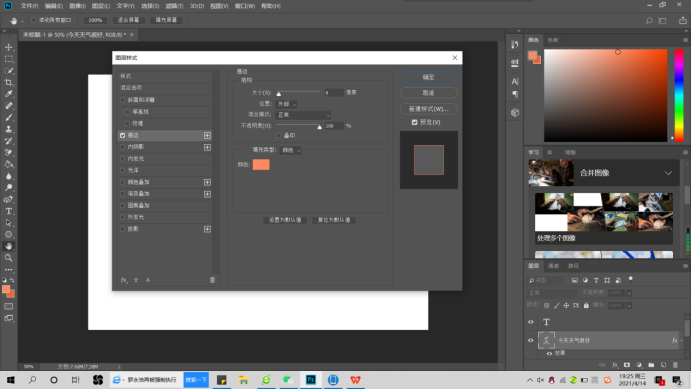
5,效果如图所示:
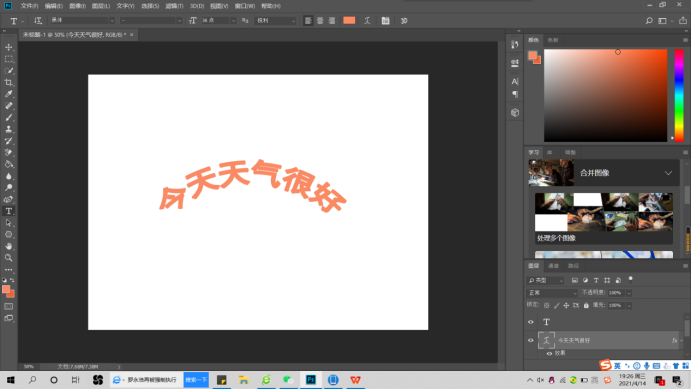
以上就是小编对PS字体怎么加粗这个问题的一个详细解答,希望你在看完这篇文章后可以学会具体是如何操作的。操作并不难,只要你能够认真领悟,反复思考,应用到实际操作中,我相信你会设计出令人满意的字体。
本篇文章使用以下硬件型号:联想小新Air15;系统版本:Win 10;软件版本:Adobe Photoshop CC 2018。
随着生活水平的提高,人们对修图的要求也在不断提高。其实修图就是将图片进行一定的处理、修调,从而达到我们想要的完美效果。常用的修复工具photoshop,被我们简称为PS。
现如今无论是从事营销策划的企业部门还是摄影工作室等,都会有专业的人员对图片进行ps修图,虽然对于精通PS的人来说ps修图并不难,但对于刚接触PS或是初步学习的小白来说,里面可有着很多需要探索的大学问。接下来,我们就一起聊一聊PS字体怎么加粗的问题吧!想要学习的小伙伴不要错过哦!
1,打开PS,文件-新建-空白文档。点击文字工具,设置文字字体,颜色,输入文字。文字太小的话,选中然后调整字体。

2,然后再次选中,改变字体为浑厚,更换更为粗的字体。
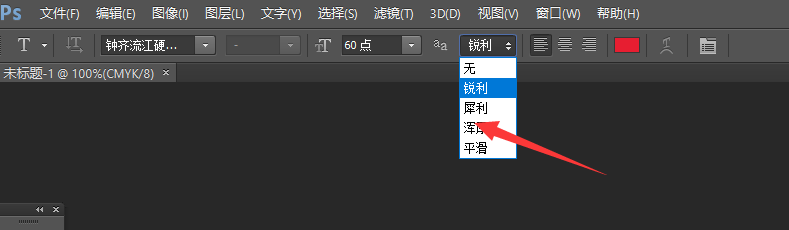
3,点击文字图层,右键,混合选项,选择描边也可以给文字加粗。
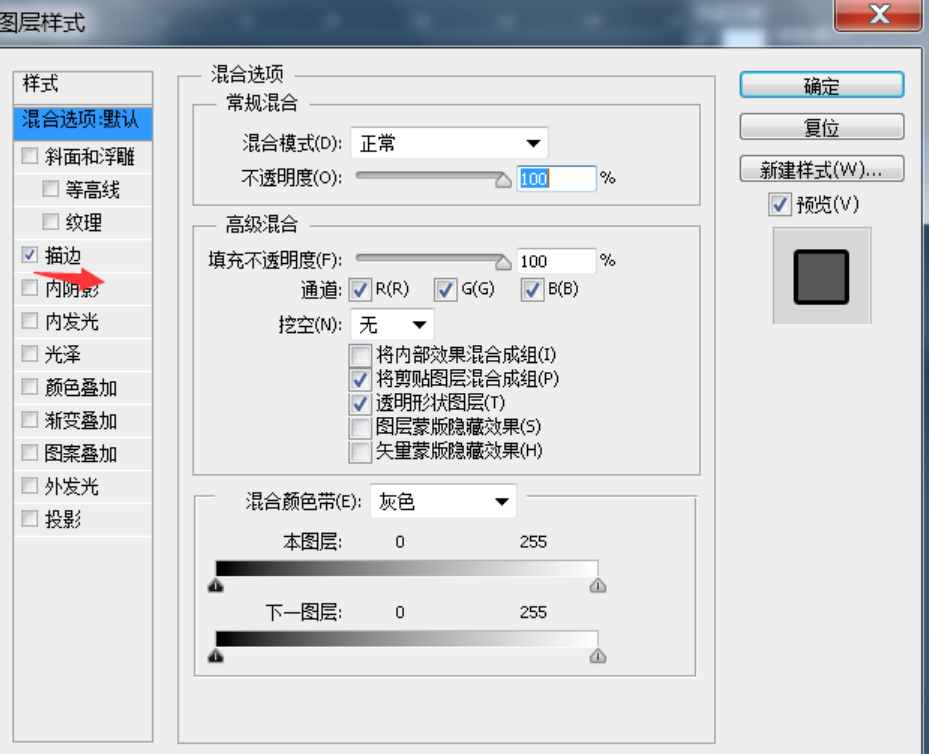
那么以上就是PS字体怎么加粗的方法了,其实关于PS字体怎么加粗这个问题有好几种方法,但是由于需要照顾初学者,其他的方法我们会陆续进行讲解的。
可能刚刚接触PS的小伙伴遇到此类情况的时候,会有些不知所措,不过没有关系,下一次再遇到这样的情况只要想到小编今天所说的内容就可以了,这个功能会为我们的使用提供很多便利。只要根据小编所介绍的步骤进行操作就可以了,当然,还要记得多加练习哦!








